
マイクロソフトとビルゲイツが大嫌いな筆者です。
なぜか?の理由はここでは話題にしませんが、そんな理由もあり、
これまで筆者は自宅では脱Windowsに脱マイクロソフトの精神で、
Apple製品を購入したり、Windowsのノートパソコンを中古で買っても
(新品では買わない)速攻でOSをLinuxに入れ替えて使うようにしていました。
WindowsのアプリもLinux上のWineで動かしたりとかなりの変態的なWindows嫌いです。
しかし、ゲーミング環境としてのWindowsの存在は無視できなくなってきました。
また子供達のプログラミング環境や小学校のPC環境はWindowsだったりしますので、Linuxを子供達に押し付けるのも徐々に限界かなぁと感じているところです。
そんなわけで今回Lenovo ThinkPad T460sにWindows10をインストールすべく、Windows10のISOイメージのUSBメモリ作成に結構ハマったのでその点についてブログに記載しておきます。
尚、USBメモリの作成作業はHackintoshなmacOSX上ではなく筆者イチオシのLinuxであるelementaryOS上で作業しました。
※ハマった原因としてはinstall.wimというファイルのサイズが4GBを超過しており、macOSXでコマンドやunetbootinを使ってFATに移動できず、exFATでは起動不可となり、macOSX上での起動USBメディアの作成を断念しました。
WoeUSBのインストール
Linuxマシン上で以下のコマンドを叩きます。
$ sudo add-apt-repository ppa:nilarimogard/webupd8
$ sudo apt-get update
$ sudo apt-get install woeusb※尚、上記で(add-apt-repository)が無いとエラーが出る場合、以下を実行します。
sudo apt install software-properties-commonWoeUSBを使う
WoeUSBをアプリケーションメニューから起動します。
Windows10 のISOイメージは以下から入手しておきます。
https://www.microsoft.com/ja-jp/software-download/windows10ISO
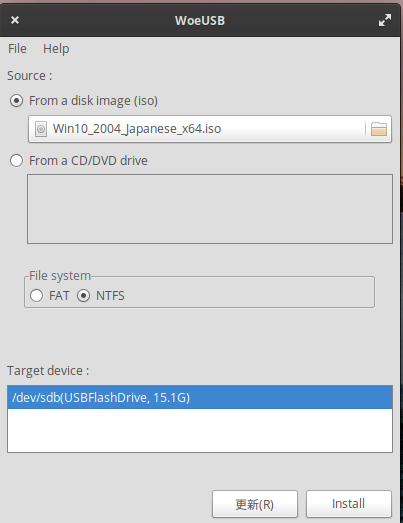
ダウンロードしたWindows10のISOイメージを読み込み、
ファイルシステムはNTFSを選択して、ターゲットUSBメモリを選択し、
「Install」で作成できます。
尚、ここでNTFSを選択する理由として、FATでは4GB以上のファイルサイズを扱えないという制約があるためです。
WoeUSBで作成するとファイルシステムの構成はどうなる?
作成されたUSBメモリをmacOSXのディスクユーティリティで確認しました。
するとUSBメモリ自体はマスターブートレコード(MBR)方式で
FATのUFEIボリュームとNTFSのデータボリュームの2構成ということがわかりました。
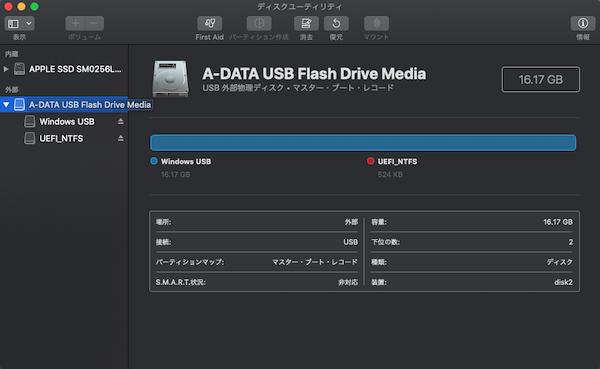
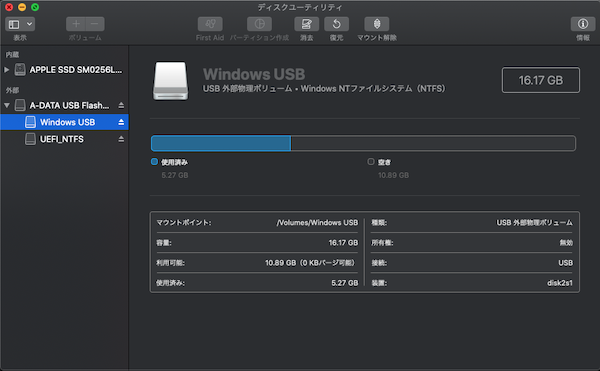
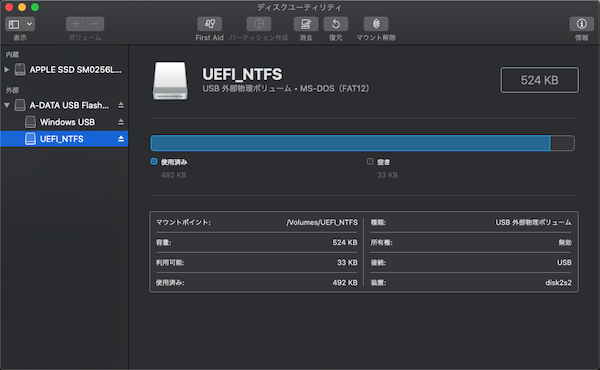
無事にインストール可能なことを確認
そんなわけで、このUSBメディアを使って無事にLenovo ThinkPad T460sへWindows10のインストールができました。
USBメモリは筆者は安定のシリコンパワーを愛用していますが、
Samsungのこのタイプがデータ転送速度が高速ということで追加購入しました。
また性能などについてブログでレビューしたいと思います。




